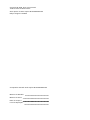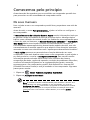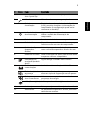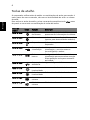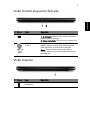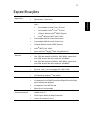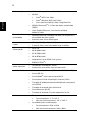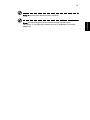Acer Aspire 5810TZ Guia rápido
- Categoria
- Cadernos
- Tipo
- Guia rápido
Este manual também é adequado para

Série Aspire 5810T/5810TZ/
5410
Guia rápido

Número de Modelo: _______________________________
Número de Série: __________________________________
Data de Compra: __________________________________
Local de Aquisição: ________________________________
Copyright © 2009. Acer Incorporated.
Todos os Direitos Reservados.
Guia rápido da Série Aspire 5810T/5810TZ/5410
Edição Original: 10/2009
Computador Portátil Série Aspire 5810T/5810TZ/5410

3
Comecemos pelo princípio
Gostaríamos de lhe agradecer por ter escolhido um computador portátil Acer
para preencher as suas necessidades de computador móvel.
Os seus manuais
Para o ajudar a usar o seu computador portátil Acer, preparámos uma série de
manuais:
Antes de mais, o cartaz Para principiantes... ajuda-o a iniciar e a configurar o
seu computador.
O Manual Genérico do utilizador da Série Aspire contém informações úteis que
se aplicam a todos os modelos da série de produtos Aspire. Abrange tópicos
básicos como utilização do teclado, áudio, etc. Pedimos a sua compreensão para
o facto de, pela sua natureza, o Manual Genérico do utilizador e o AcerSystem
User Guide abaixo mencionados referem-se ocasionalmente a funções ou
funcionalidades apenas aplicáveis a determinados modelos da série, mas não
necessariamente ao modelo específico que adquiriu. Estas situações aparecem
marcadas no texto com referências como “apenas para determinados modelos”.
O Guia rápido apresenta as características e funções básicas do seu novo
computador. Para mais detalhes sobre como o seu computador o pode ajudar a
ser mais produtivo, consulte o AcerSystem User Guide. Esse manual contém
informações pormenorizadas sobre temas como utilitários do sistema,
recuperação de dados, opções de expansão e solução de problemas. Além disso,
contém a informação da garantia e as regulamentações gerais e notas de
segurança para o seu computador portátil. Está disponível no formato PDF
(Portable Document Format) e vem já instalado no seu computador. Siga estes
passos para o aceder:
1 Clique em Iniciar, Todos os programas, AcerSystem.
2 Clique em AcerSystem User Guide.
Nota: É necessário instalar o Adobe Reader para visualizar o ficheiro. Se o
Adobe Reader não estiver instalado no seu computador, ao clicar em
AcerSystem User Guide é executado o programa de instalação do Acrobat
Reader. Siga as instruções do ecrã para finalizar a instalação. Para obter
instruções sobre como utilizar o Adobe Reader, vá ao menu Ajuda e
Suporte.

4
Português
Português
Relação do seu computador
portátil Acer
Após montar o computador tal como indicado na ilustração do cartaz Para
principiantes..., deixe-nos mostrar-lhe o seu novo computador portátil Acer.
Visão superior

5
Português
Português
# Ícone Item Descrição
1Webcam
Acer Crystal Eye
Webcam para comunicação por vídeo.
2 Microfone Microfone interno para gravação de som.
3Ecrã de
visualização
Também chamado ecrã de cristais líquidos
(LCD), permite visualizar a informação do
computador (A configuração pode variar
consoante o modelo).
4 Indicador/botão
de alimentação
Liga e desliga o computador. /
Indica o estado da alimentação do
computador.
5 Teclado Para introduzir dados no computador.
6 Ecrã táctil Dispositivo apontador sensível ao toque que
funciona como um rato de computador.
7 Botões de clique
(esquerdo e
direito)
Os botões esquerdo e direito funcionam
como os botões esquerdo e direito do rato.
8 Descanso de mãos Área confortável de apoio para as suas mãos
enquanto utiliza o computador.
9 Comutação de
touchpad (teclado
táctil)
Liga e desliga o teclado táctil interno.
10 Tecla de
comunicações
Activa/desactiva as funções WLAN/3G.
Tecla de cópia de
segurança
Abre o Acer Backup Management para
efectuar cópia de segurança em três passos.
Tecla
Acer PowerSmart
Coloca o seu computador em modo de
poupança de energia.
HDD (disco rígido) Indica quando o disco rígido está activo.
11 Botão ejectar Prima para ejectar o disco óptico da unidade.
12 Altifalantes Os altifalantes esquerdo e direito permitem
saída de som estéreo.

6
Português
Português
Teclas de atalho
O computador utiliza teclas de atalho ou combinações de teclas para aceder à
maior parte dos seus comandos, tais como a luminosidade do ecrã e o volume
de saída.
Para activar as teclas de atalho, prima e mantenha premida a tecla <Fn> antes
de premir a outra tecla na combinação de teclas de atalho.
Tecla de
atalho
Ícone Função Descrição
<Fn> + <F2> Propriedades
do sistema
Inicia as Propriedades do Sistema para
apresentar as informações do sistema.
<Fn> + <F3> Bluetooth Activa/desactiva a função Bluetooth
(apenas para determinados modelos).
<Fn> + <F4> Suspensão Coloca o computador no modo de
Suspensão.
<Fn> + <F5> Comutação de
visualização
Alterna a saída entre o ecrã de
visualização, o monitor externo
(se está ligado) e ambos.
<Fn> + <F6> Ecrã em
branco
Desliga a luz de fundo do ecrã de
visualização para economizar energia.
Prima qualquer tecla para retomar a
actividade.
<Fn> + <F8> Comutação de
altifalante
Liga e desliga os altifalantes.
<Fn> + < >
Aumentar
luminosidade
Aumenta a luminosidade do ecrã.
<Fn> + < >
Reduzir
luminosidade
Reduz a luminosidade do ecrã.
<Fn> + < >
Aumentar
volume
Aumenta o volume de som.
<Fn> + < >
Diminuir
volume
Diminui o volume de som.

7
Português
Português
Visão frontal enquanto fechado
Visão traseira
# Ícone Item Descrição
1 Bateria Indica o estado da bateria do computador.
1. A carregar: Bateria luz é âmbar quando a
bateria está a carregar.
2. Carga completa: A luz é azul no modo CA.
2 Leitor de cartões
5-em-1
Aceita Secure Digital (SD), MultiMediaCard
(MMC), Memory Stick (MS), Memory Stick
PRO (MS PRO), e xD-Picture Card (xD).
Nota: Empurre para remover/instalar o
cartão. Apenas um cartão pode estar activo
de cada vez.
# Ícone Item Descrição
1 Compartimento
da bateria
Aloja a bateria do computador.

8
Português
Português
Visão do lado esquerdo
# Ícone Item Descrição
1 Ranhura para fecho
Kensington
Liga a um cabo de segurança de
computador compatível com Kensington.
Nota: Enrole o cabo de bloqueio de
segurança do computador em torno de
um objecto imóvel, como por exemplo
uma mesa ou o puxador de uma gaveta
fechada. Introduza o cabo de segurança
na ranhura e rode a chave para proteger
o bloqueio. Também estão disponíveis
modelos sem chave.
2 Porta USB 2.0 Liga a dispositivos USB 2.0 (por exemplo,
rato USB, câmara USB).
3 Ranhuras de
ventilação
Permitem que o computador permaneça
a uma temperatura baixa, mesmo após
uso prolongado.
4 Porta para ecrã de
visualização externo
(VGA)
Liga a um dispositivo de visualização
(por exemplo, monitor externo, projector
LCD).
5 HDMI Porta HDMI Suporta ligações de vídeo digital de alta
definição.
6 Porta USB 2.0 Liga a dispositivos USB 2.0 (por exemplo,
rato USB, câmara USB).
7 Tomada de entrada
para microfone
Aceita entradas de microfones externos.
Tomada de
auscultadores/
altifalante/saída
compativel com S/PDIF
Liga a dispositivos de saída de áudio
(por exemplo, altifalantes, auscultadores).

9
Português
Português
Visão do lado direito
# Ícone Item Descrição
1 Unidade óptica Unidade óptica interna; aceita CD ou
DVD.
2 Indicador de acesso
do disco óptico
Acende quando a unidade óptica está
activa.
3 Furo de ejecção de
emergência
Ejecta o tabuleiro da unidade óptica
quando o computador está desligado.
Nota: Introduza um clipe no orifício de
ejecção de emergência, para a unidade
óptica ejectar o tabuleiro quando
desligado o computador.
4 Porta USB 2.0 Liga a dispositivos USB 2.0
(por exemplo, rato USB, câmara USB).
5 Porta Ethernet
(RJ-45)
Liga a uma rede de base Ethernet
10/100/1000.
6 Tomada de entrada CC Liga a um adaptador de CA.

10
Português
Português
Visão da base
# Ícone Item Descrição
1 Compartimento da
bateria
Aloja a bateria do computador.
2 Trinco da bateria Tranca a bateria na respectiva posição.
3 Compartimento da
memória
Aloja a memória principal do computador.
4 Compartimento do
disco rígido
Aloja o disco rígido do computador
(seguro por parafusos).
5 Ranhuras de
ventilação e
ventoinha de
refrigeração
Permitem que o computador permaneça a
uma temperatura baixa, mesmo após uso
prolongado.
Nota: Não cubra nem obstrua a abertura da
ventoinha.
6 Trinco de libertação
da bateria
Liberta a bateria para possibilitar a sua
remoção.

11
Português
Português
Especificações
Sistema
Operativo
• Windows Vista
®
Genuíno*
• Windows
®
7 Genuíno*
Plataforma
• Processador de tecnologia móvel Intel
®
Centrino
®
2,
com:
• Processador Intel
®
Core
™
2 Duo*
• Processador Intel
®
Core
™
2 Solo*
• Chipset Mobile Intel
®
GS45 Express
• Intel
®
Wireless WiFi Link 5100*
• Processador Móvel Intel
®
Pentium
®
*
• Processador Móvel Intel
®
Celeron
®
*
• Chipset Mobile Intel
®
GS45 Express
• Intel
®
WiFi Link 1000*
• Acer InviLink
™
Nplify
™
802.11b/g/Draft-N*
Memória do
sistema
• Compatível com SDRAM Dual-Channel
• Até 2 GB de memória DDR3 a 1066 MHz, expansível
até 4 GB através de dois módulos soDIMM*
• Até 4 GB de memória DDR3 a 1066 MHz, expansível
até 8 GB através de dois módulos soDIMM*
Ecrã
• Formato de imagem 16:9
• Ecrã de 15,6" com resolução HD 1366 x 768
Gráficos
• Chipset Mobile Intel
®
GS45 Express*
• ATI Mobility Radeon
™
HD 4330*
Áudio
• Suporte áudio de alta definição
• Compatível com S/PDIF (Interface Digital Sony/Philips)
para altifalantes digitais
• Compatível com MS-Sound
• Microfone incorporado
Subsistema de
armazenamento
• Unidade de disco rígido 2,5"*/Unidade de estado
sólido de 2,5"*
• DVD-Super Multi de dupla camada
• Leitor de cartões 5-em-1

12
Português
Português
Comunicação
• Webcam integrada Acer Crystal Eye*
• WLAN:
• Intel
®
WiFi Link 1000*
• Intel
®
Wireless WiFi Link 5100*
• Acer InviLink
™
Nplify
™
802.11b/g/Draft-N*
• WPAN: Bluetooth
®
2.1+Taxa de dados optimizada
(EDR)*
• LAN: Gigabit Ethernet; com funcionalidade
Wake-on-LAN
Controlo de
privacidade
• Palavras-passe de utilizador da BIOS, de supervisor e
da unidade do disco rígido
• Ranhura para fecho Kensington
Dimensões
e peso
• 378 (L) x 259 (P) x 24,8/29,7 (A) mm
• 2,4 kg (5,3 lbs.) com uma bateria de 6 células
Subsistema de
alimentação
• ACPI 3.0
• 48 W 4400 mAh*
• 63 W 5600 mAh*
• 94 W 8700 mAh*
• Adaptador CA de 65 W com 3 pinos
• ENERGY STAR
®
*
Controlos e
teclas especiais
• Teclado de 103/104/107 teclas
• Dispositivo apontador para teclado táctil
Interface I/O
• Leitor de cartões 5-em-1 (SD/MMC/MS/MS PRO/xD)
• Porta USB 2.0
• Porta HDMI
™
com suporte para HDCP
• Porta para ecrã de visualização externo (VGA)
• Tomada de saída/auscultador/altifalantes compatível
com S/PDIF
• Tomada de entrada para microfone
• Porta Ethernet (RJ-45)
• Tomada de entrada CC para adaptador de CA
Ambiente
• Temperatura:
• Funcionamento: 5 °C a 35 °C
• Não em funcionamento: -20 °C a 65 °C
• Humidade (não condensação):
• Funcionamento: 20% a 80%
• Não em funcionamento: 20% a 80%

13
Português
Português
Nota: * Apenas para determinados modelos.
Nota: As especificações acima listadas servem apenas como
referência. A configuração exacta do seu PC depende do modelo
adquirido.
-
 1
1
-
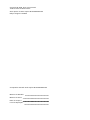 2
2
-
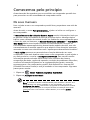 3
3
-
 4
4
-
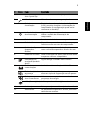 5
5
-
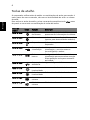 6
6
-
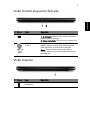 7
7
-
 8
8
-
 9
9
-
 10
10
-
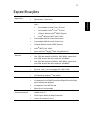 11
11
-
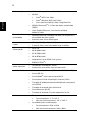 12
12
-
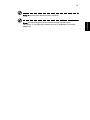 13
13
Acer Aspire 5810TZ Guia rápido
- Categoria
- Cadernos
- Tipo
- Guia rápido
- Este manual também é adequado para
Artigos relacionados
-
Acer Aspire 4410 Guia rápido
-
Acer Aspire 3810T Guia rápido
-
Acer Aspire 1410 (11.6'') Guia rápido
-
Acer Aspire 7740G Guia rápido
-
Acer TravelMate 8531 Guia rápido
-
Acer Aspire 4736ZG Guia rápido
-
Acer Aspire 5738G Guia rápido
-
Acer Aspire 3811TG Guia rápido
-
Acer TravelMate 8371 Guia rápido
-
Acer TravelMate 8371G Guia rápido